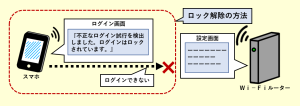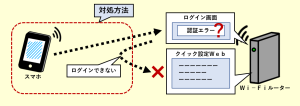【エアステーション】管理パスワードを忘れた時の対処法【地道に解決】

スポンサーリンク
- 記事の内容
エアステーションの管理パスワードを忘れたため設定画面にログインできない場合の対処方法を紹介

【エアステーション】管理パスワードを忘れた時の対処法【地道に解決】
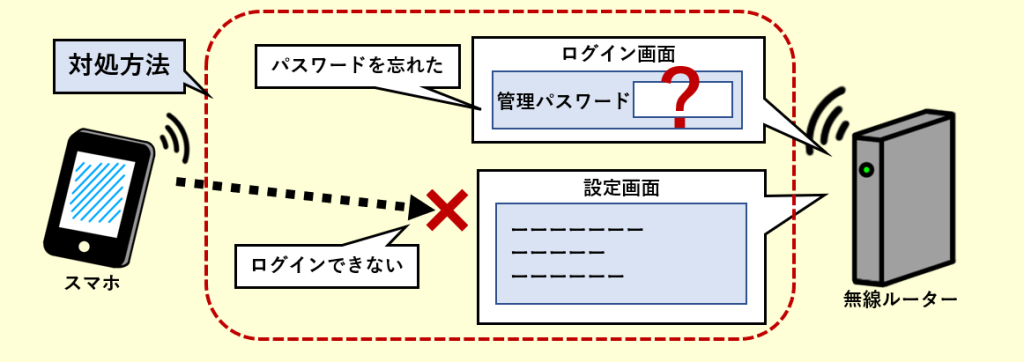
エアステーションの管理パスワードを忘れた時は、①初期値(password)と②心当たりのある値を全て試して、ログインできなければ③エアステーションを初期化します。
管理パスワードを確認できる特殊な方法はありません。地道に解決する必要があります。
- 管理パスワードを忘れたとしても既存の利用機能には影響はありません。そのため、今すぐに設定変更や追加、または機器の状態を確認する必要性がないのであれば、後述する対処法は実施せず、そのまま利用することも選択肢の1つです。
対処法(1):初期値(password)を試す
まずは、初期値によるログイン可否を確認します。
| 項目 | 初期値 |
|---|---|
| 管理ユーザー名 | admin |
| 管理パスワード | password |
- どちらも、必ず「半角」かつ「小文字」です。
- 管理ユーザー名は、必ず初期値を使用します。固定値です。
対処法(2):心当たりのある値を全て試す
過去に管理パスワードを変更した可能性がある場合は、うろ覚えであっても何か心当たりがあれば、手あたり次第に試します。
- 連続して10回間違えると、ロックされてログインできなくなります。しかし、ロックされても解除できるため大丈夫です。解除方法は以下を参考にします。
対処法(3):エアステーションを初期化して管理パスワードを初期値に戻す
既述の対処法によりログインできなければ、エアステーションを初期化(工場出荷状態に戻す)することが唯一の残された対処法です。現状のままでは2度とログインできません。
現状では設定画面が使えないためエアステーションの本体にある「RESETボタン」(小さいボタン)を使って初期化します。
注意:初期化後の復旧に手間がかかる可能性を覚悟
現在において利用中の機能について、初期化前に全て漏れなく把握する事前準備が必須です。全ての設定項目が初期値に戻るためです。
設定項目は目で見て確認できないため、記憶を思い返す必要があります。
さらに、工場出荷状態からの再設定が必要です。
参考:『パスワードが間違っています』が出た時の対処法
このメッセージが出た時は、管理パスワードと併せて管理ユーザー名の誤りにも注意します。どちらか一方でも間違うとメッセージが出ます。
ログインはロックされていないため繰り返し試行できます。
対処法:文字は「半角」の「小文字」を使って入力
正しく入力するには直接に半角入力する方法がおすすめです。
全角で入力してから半角に変換すると無意識に間違う可能性があります。一部の値が全角のままだったり、誤った文字に変換されても気付けない場合があります。

スポンサーリンク
Wi-Fiやインターネット設定のおすすめ業者
「くらしのマーケット」(有料サービス)を利用して、Wi-Fiの設定やインターネット接続に関するトラブルを、専門の業者に依頼して解決できます。